三星s6怎么升级安卓6.0?更新教程步骤详解
三星S6怎么更新6.0
三星Galaxy S6作为2015年的旗舰机型,在发布初期运行的是Android 5.1 Lollipop系统,随着Android 6.0 Marshmallow的推出,许多用户希望为设备升级以获得更流畅的性能、更长的续航时间以及全新的功能体验,本文将详细介绍三星S6升级至Android 6.0的完整流程、注意事项、常见问题解决方法以及升级后的优化技巧,帮助用户顺利完成系统更新。

升级前的准备工作
在开始升级前,充分的准备可以避免数据丢失或升级失败等问题,建议用户按以下步骤操作:
-
备份数据
系统升级可能导致手机数据被清除,因此务必备份重要信息,可通过以下方式备份:- 云备份:进入“设置”>“云和账户”>“三星云”,勾选需要备份的内容(如联系人、短信、照片等),点击“立即备份”。
- 电脑备份:通过USB线连接手机与电脑,将内部存储中的文件(如照片、视频、文档等)***到电脑中。
- 第三方工具:使用三星Smart Switch或第三方备份软件(如钛备份)完整备份应用及数据。
-
检查存储空间
Android 6.0系统包较大(约1.2GB-1.5GB),确保手机剩余存储空间至少在2GB以上,若空间不足,可清理临时文件或卸载不常用的应用。 -
电量与网络
- 电量:确保手机电量在50%以上,或连接充电器进行升级,避免因电量不足导致中断。
- 网络:建议使用稳定的Wi-Fi网络,避免通过移动数据升级,以防下载中断或产生额外流量费用。
-
确认设备型号
三星S6系列包括Galaxy S6、S6 Edge、S6 Edge+和S6 Active,不同型号的升级路径可能略有差异,进入“设置”>“关于手机”>“型号名称”,确认设备型号是否支持Android 6.0升级(官方已为S6系列推送6.0更新)。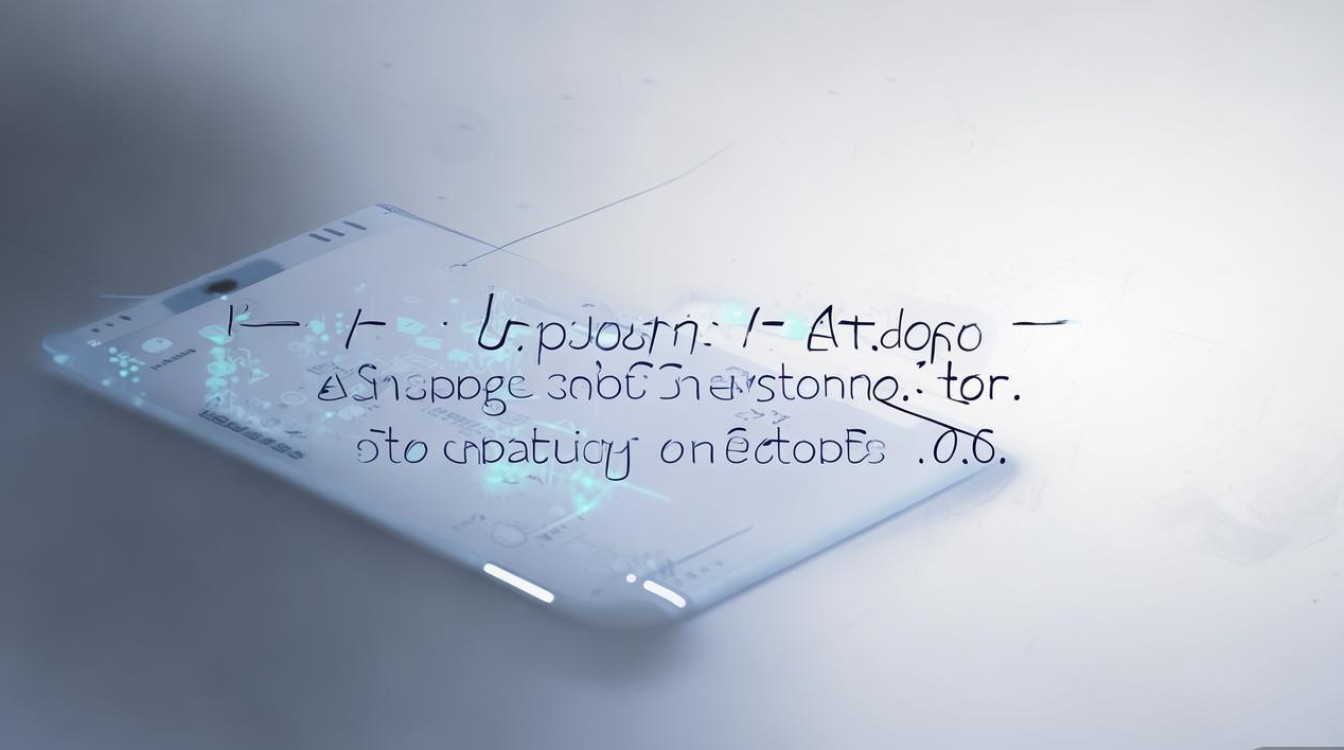
升级Android 6.0的两种方式
三星S6升级至Android 6.0主要通过“OTA更新”和“手动刷机”两种方式,用户可根据需求选择。
OTA(空中下载)更新
OTA是官方推送的升级方式,操作简单且安全,适合普通用户,具体步骤如下:
- 步骤1:进入“设置”>“关于手机”>“软件更新”。
- 步骤2:点击“下载并安装”,系统将自动检查是否有可用更新。
- 步骤3:若检测到Android 6.0更新,点击“下载”并等待下载完成(下载时间取决于网络速度)。
- 步骤4:下载完成后,点击“安装”,系统将自动重启并开始升级(过程约需10-20分钟,请勿操作手机)。
注意事项:
- 若提示“系统已是最新版本”,可能是由于未达到升级条件(如未连接Wi-Fi、电量不足等),可稍后重试。
- 部分运营商定制机型可能需要先联系运营商解锁网络限制才能接收更新。
手动刷机(适用于OTA未推送或升级失败的情况)
如果OTA更新未收到或升级失败,可通过三星官方工具(如Smart Switch或Odin)手动刷入官方固件,此方式操作较复杂,建议有一定手机基础的用户尝试。
所需工具:
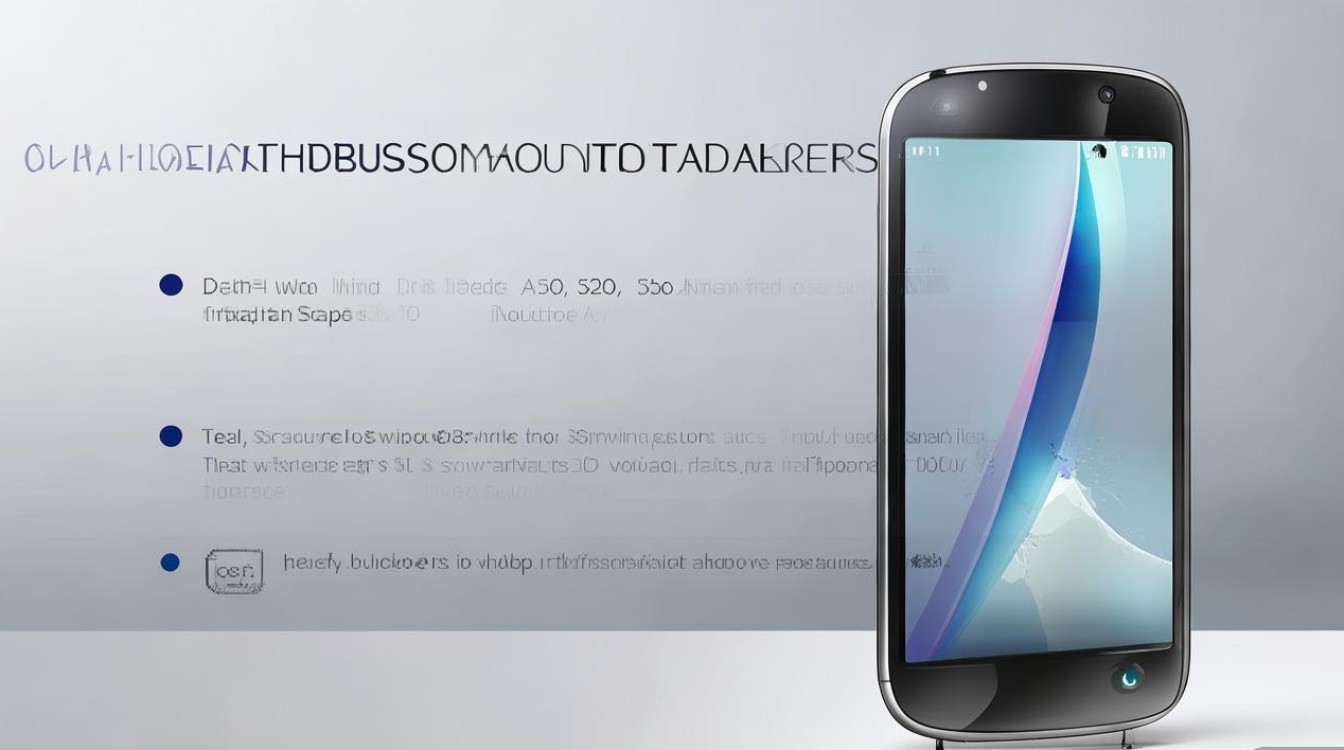
- 电脑(Windows系统)
- USB数据线(原装最佳)
- 三星USB驱动(可通过三星官网下载)
- Odin刷机工具(下载最新版本)
- 官方Android 6.0固件文件(从SamMobile网站下载,注意选择与设备型号完全匹配的固件)
操作步骤:
-
准备工作:
- 在手机中启用“开发者选项”和“USB调试模式”(进入“设置”>“关于手机”,连续点击“版本号”7次,返回“设置”>“开发者选项”开启USB调试)。
- 关机手机,按“音量下键+Home键+电源键”进入Download模式(按音量上键确认)。
-
刷入固件:
- 打开电脑上的Odin工具,将手机通过USB线连接至电脑,Odin界面应显示“Added”。
- 点击Odin中的“AP”或“PDA”按钮,选择下载好的官方固件文件(.tar格式)。
- 确认“F.Reset Time”和“Auto Reboot”已勾选,其他选项保持默认。
- 点击“Start”开始刷机,等待进度条显示“PASS”后,手机自动重启。
-
后续设置:
- 刷机完成后,首次开机可能需要较长时间,进入系统后根据提示完成初始设置。
- 建议通过“设置”>“软件更新”检查是否有后续补丁需要安装。
升级后的优化与常见问题解决
升级至Android 6.0后,用户可能会遇到续航下降、卡顿、应用兼容性问题等,以下提供解决方案和优化技巧。
续航优化
Android 6.0引入了“Doze模式”,可显著延长待机续航,但需正确设置:
- 启用Doze模式:进入“设置”>“电池”>“省电模式”,选择“智能省电”(系统会根据使用情况自动调整性能)。
- 关闭后台应用:进入“设置”>“应用管理”,逐个关闭非必要应用的后台运行权限。
- 降低屏幕亮度:开启“自动亮度调节”,或手动降低亮度以节省电量。
卡顿问题
- 清理缓存:关机后长按“音量上键+电源键”进入Recovery模式,选择“Wipe cache partition”清理缓存(不会删除数据)。
- 关闭动画效果:进入“设置”>“辅助功能”>“视觉增强”,关闭“窗口动画缩放”和“过渡动画缩放”。
- 卸载预装应用:通过“应用管理”卸载不使用的三星预装应用(如三星商店、Sidesync等)。
应用兼容性问题
部分旧版应用可能不兼容Android 6.0,可通过以下方式解决:
- 更新应用:打开Google Play商店,进入“我的应用”,将所有应用更新至最新版本。
- 开启权限管理:Android 6.0支持细粒度权限控制,进入“设置”>“应用管理”,逐个应用开启或关闭敏感权限(如位置、相机等)。
常见问题及解决方法
| 问题现象 | 可能原因 | 解决方法 |
|---|---|---|
| 升级过程中卡在开机动画 | 固件损坏或缓存冲突 | 进入Recovery模式清理缓存,或重新刷入官方固件 |
| 升级后无法连接Wi-Fi | 驱动不兼容 | 进入“设置”>“备份和重置”,选择“恢复网络设置” |
| 相机应用闪退 | 应用版本过旧 | 更新相机应用或通过“应用管理”清除缓存数据 |
| 耗电速度明显加快 | 后台应用未优化 | 开启“省电模式”,或使用“电池”工具查看并耗电高的应用 |
三星S6升级至Android 6.0后,整体性能和用户体验均有显著提升,包括更流畅的动画效果、改进的权限管理、Doze模式带来的续航优化等,用户可根据自身情况选择OTA更新或手动刷机,升级前务必做好数据备份,并注意解决升级后可能出现的兼容性问题,若遇到无法解决的问题,可联系三星客服或前往官方售后服务中心寻求帮助,通过合理设置和优化,三星S6仍可满足日常使用需求,继续发挥其作为经典旗舰的价值。
版权声明:本文由环云手机汇 - 聚焦全球新机与行业动态!发布,如需转载请注明出处。



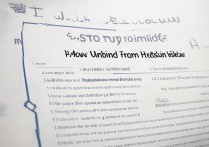








 冀ICP备2021017634号-5
冀ICP备2021017634号-5
 冀公网安备13062802000102号
冀公网安备13062802000102号